win10重置电脑失败怎么办 win10重置此电脑失败的修复办法
更新时间:2021-05-18 16:59:53作者:lulu
电脑在操作过程中如果出现了某些我们无法解决的问题,通常情况下,很多用户会选择重置电脑来处理。可是如果我们在重置win10电脑时遇到了重置失败的情况,要怎么来解决呢?对于这一状况,接下来本文给大家分享的就是win10重置此电脑失败的修复办法。
推荐下载:win10原版系统
修复办法如下:
1、如果可以进入系统,我们用win+I打开设置,进入更新和安全选项。
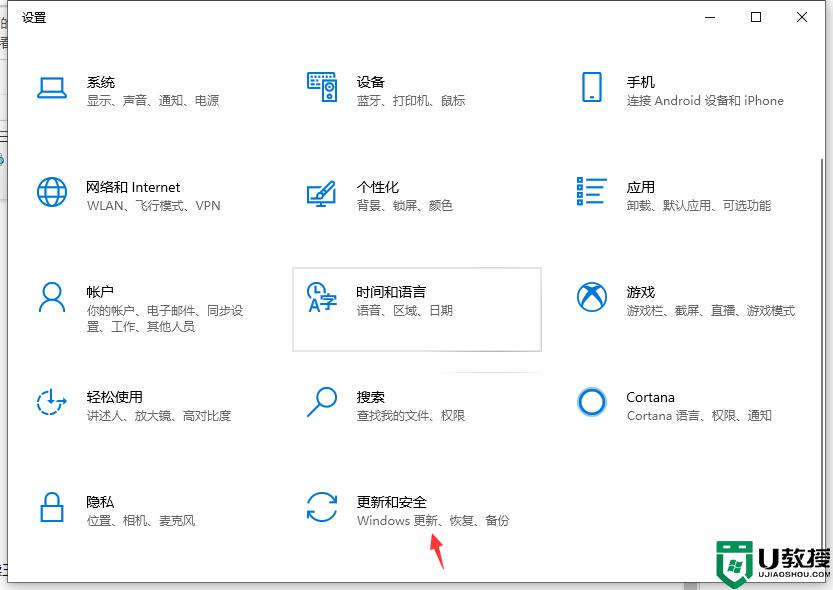
2、在恢复中重新重置一次电脑试试.
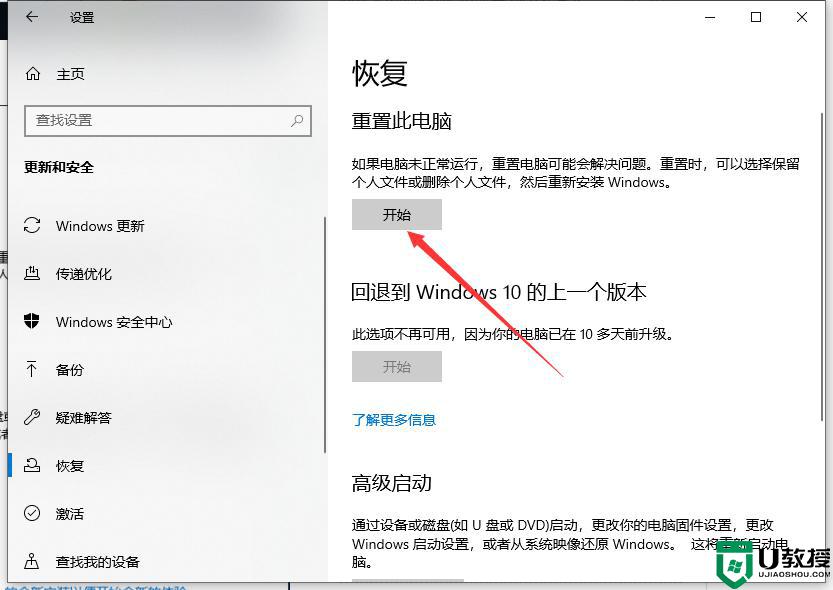
3、如果无法进入系统,我们再电脑开机到Windows的logo界面。强制重启,连续三次,直到出现正在准备自动修复。
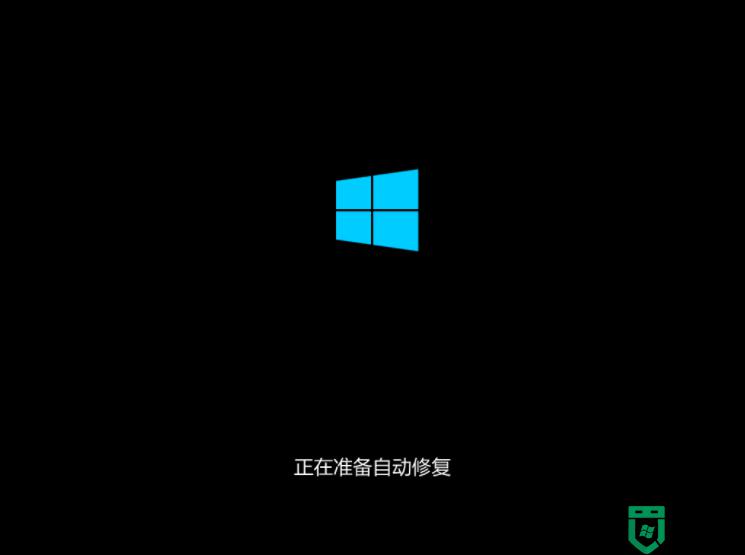
4、然后依次点击高级选项。
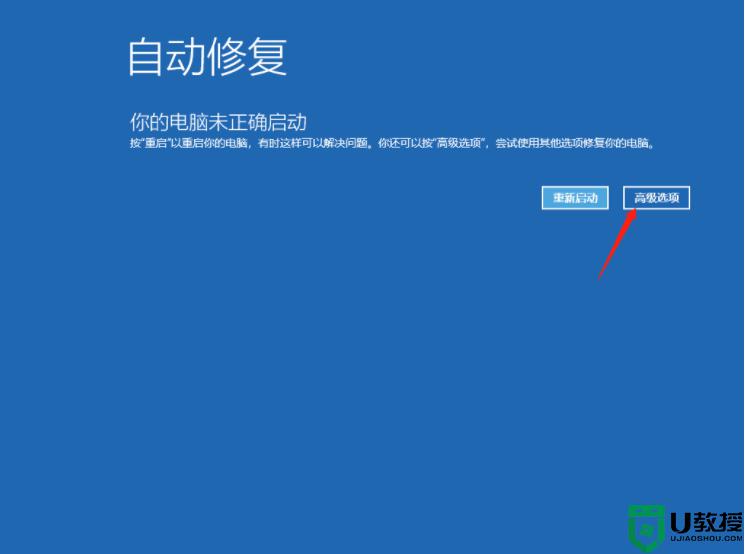
5、接着疑难解答。
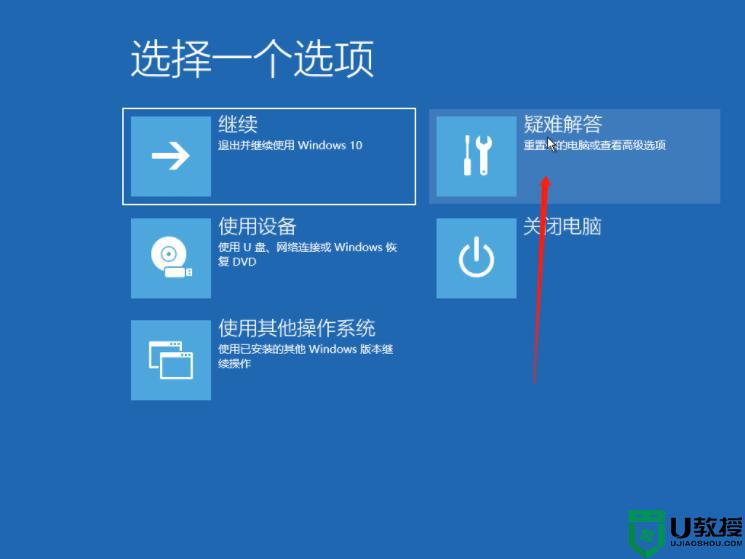
6、紧接着高级选项。
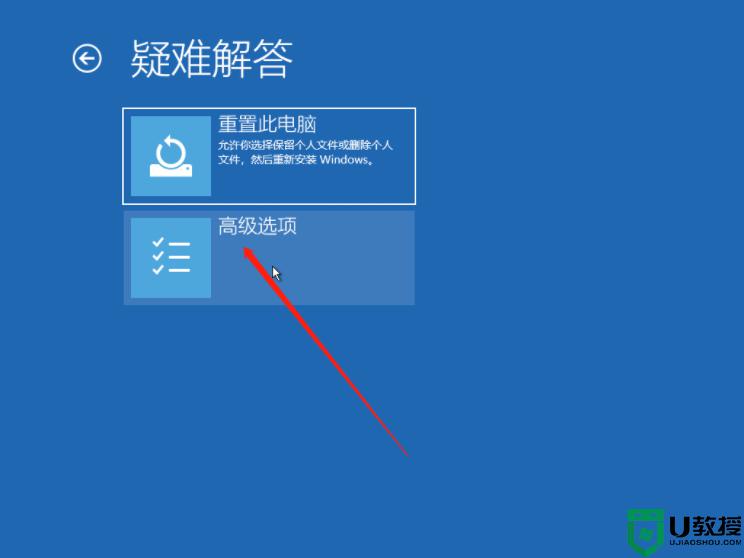
7、选择启动修复来解决问题。
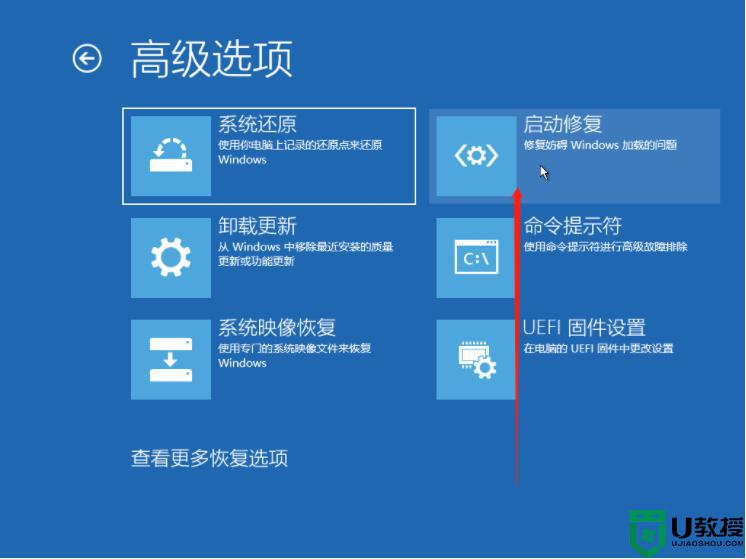
关于win10重置此电脑失败的修复办法就为大家分享到这里啦,有出现相同情况的可以参考上面的方法来解决哦。
win10重置电脑失败怎么办 win10重置此电脑失败的修复办法相关教程
- Win10重置电脑失败怎么办 Win10重置电脑失败的解决方法 系统之家
- Win10电脑重置失败如何还原 win10电脑重置失败的恢复方法
- win10电脑重置失败怎么办 win10系统重置此电脑失败怎么解决
- win10的重置此电脑失败怎么办 重置win10系统一直失败解决方法
- Win10重置初始化失败怎么办?Win10重置初始化失败的解决方法
- Win10重置初始化失败怎么办?Win10重置初始化失败的解决方法
- win10重置此电脑云下载失败怎么回事 win10重置此电脑无法云下载提示下载时出现问题如何修复
- win10重置此电脑初始化失败怎么办
- win10重置此电脑初始化失败怎么办 win10重置电脑初始化出现问题如何处理
- win10恢复出厂设置失败怎么办 重置win10系统一直失败的处理办法
- Win11如何替换dll文件 Win11替换dll文件的方法 系统之家
- Win10系统播放器无法正常运行怎么办 系统之家
- 李斌 蔚来手机进展顺利 一年内要换手机的用户可以等等 系统之家
- 数据显示特斯拉Cybertruck电动皮卡已预订超过160万辆 系统之家
- 小米智能生态新品预热 包括小米首款高性能桌面生产力产品 系统之家
- 微软建议索尼让第一方游戏首发加入 PS Plus 订阅库 从而与 XGP 竞争 系统之家
热门推荐
win10系统教程推荐
- 1 window10投屏步骤 windows10电脑如何投屏
- 2 Win10声音调节不了为什么 Win10无法调节声音的解决方案
- 3 怎样取消win10电脑开机密码 win10取消开机密码的方法步骤
- 4 win10关闭通知弹窗设置方法 win10怎么关闭弹窗通知
- 5 重装win10系统usb失灵怎么办 win10系统重装后usb失灵修复方法
- 6 win10免驱无线网卡无法识别怎么办 win10无法识别无线网卡免驱版处理方法
- 7 修复win10系统蓝屏提示system service exception错误方法
- 8 win10未分配磁盘合并设置方法 win10怎么把两个未分配磁盘合并
- 9 如何提高cf的fps值win10 win10 cf的fps低怎么办
- 10 win10锁屏不显示时间怎么办 win10锁屏没有显示时间处理方法

